ምን ማወቅ
- የቅርብ ጊዜውን መተየብ ለመቀልበስ የiPhone Shakeን ይጠቀሙ፡ ይንቀጠቀጡ እና መቀልበስ ንካ። ለ እንደገና ይንቀጠቀጡ አማራጭ።
- የተሰረዘ ማስታወሻ ያግኙ፡ አይፎኑን ይንቀጠቀጡ፣ ከዚያ ቀልብስ ን በ የመጣያ ማስታወሻ ቀልብስ ንካ። ወይም ከዋናው የአቃፊ ምናሌ በቅርብ የተሰረዘ ንካ።
- የአይፓድ ቁልፍ ሰሌዳ አማራጭ፡ ከቁጥር ቁልፎቹ በላይ ያሉትን ቀልብስ እና ይድገሙ ቀስቶችን መታ ያድርጉ። ውጫዊ ቁልፍ ሰሌዳ፡ ትእዛዝ+ Zን ይጫኑ። ይጫኑ
ይህ ጽሑፍ በiPhone ወይም iPad ላይ ባለው የማስታወሻ መተግበሪያ ውስጥ የትየባ፣ስህተት ወይም የተሰረዘ ማስታወሻ ለመቀልበስ ብዙ አማራጮችን ያብራራል።
የተሰረዘ ማስታወሻን እንዴት መቀልበስ ይቻላል
ማስታወሻ ሲሰርዙ ያንን መቀልበስም ይችላሉ። አፕል የተሰረዘ ማስታወሻን ለማግኘት ሁለት መንገዶችን ይሰጥዎታል።
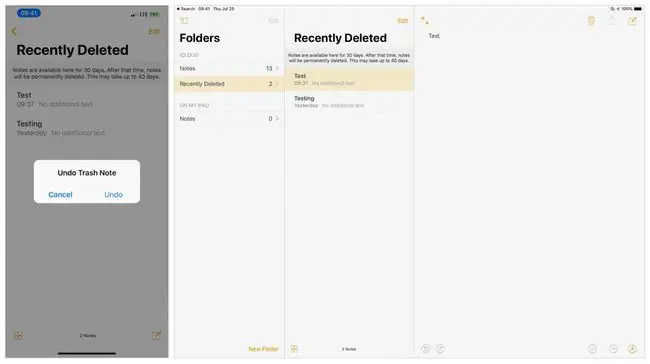
ማስታወሻውን አሁን ከሰረዙት ለመቀልበስ ሼክ የመጣያ ማስታወሻን መቀልበስ አማራጭ ያመጣል። ማስታወሻዎን ለማግኘት ቀልብስን መታ ያድርጉ።
አለበለዚያ በማስታወሻዎች ውስጥ ወዳለው ዋናው የአቃፊዎች ምናሌ ይሂዱ። የተሰረዙ ማስታወሻዎችን ለመድረስ በቅርብ የተሰረዙ ንካ። አፕል የተሰረዙ ማስታወሻዎችን በቅርብ ጊዜ በተሰረዘው አቃፊ ውስጥ ለ30 ቀናት ያስቀምጣቸዋል፣ከዚያም ስርዓቱ ማስታወሻዎችዎን እስከመጨረሻው ይሰርዘዋል።
በቅርብ ጊዜ በተሰረዘው አቃፊ ውስጥ የሚገኘውን ማስታወሻ ለማርትዕ ከሞከሩ ጥያቄው ይታያል። ወደነበረበት መልስ ነካ ያድርጉ እና መተግበሪያው ማስታወሻውን በቅርብ ጊዜ ከተሰረዘው አቃፊ ያንቀሳቅሰዋል እና እንዲያርትዑት ያስችልዎታል።
ከቅርብ ጊዜ ከተሰረዘው አቃፊ ውስጥ ብዙ ማስታወሻዎችን ለመውሰድ አርትዕ ን መታ ያድርጉ (በቅርብ ጊዜ ከተሰረዘው የአቃፊ ስም በላይ እና በስተቀኝ)፣ ከዚያ ክበቡን መታ ያድርጉ (በግራ በኩል) መልሶ ማግኘት ከሚፈልጉት እያንዳንዱ ማስታወሻ) ማስታወሻዎችን ለመምረጥ ከዚያ ወደ ይንኩ እና ማስታወሻዎቹን መልሰው ለማግኘት የሚፈልጉትን አቃፊ ይንኩ።
ለመቀልበስ ወይም ለመድገም ይንቀጠቀጡ
በእርስዎ iPhone ወይም iPad መንቀጥቀጥ የቅርብ ጊዜ ድርጊቶችን መቀልበስ ይችላሉ። ከተተይቡ በኋላ መሳሪያዎን ሲያናውጡ ስርዓቱ "መተየብ ቀልብስ" ያሳያል እና ሰርዝ ወይም መቀልበስ Aን መታ ለማድረግ አማራጩን ያሳያል። shake እንዲሁም የቅርብ ጊዜ መቁረጥን ለመቀልበስ ወይም ድርጊትን ለመለጠፍ ያስችልዎታል።
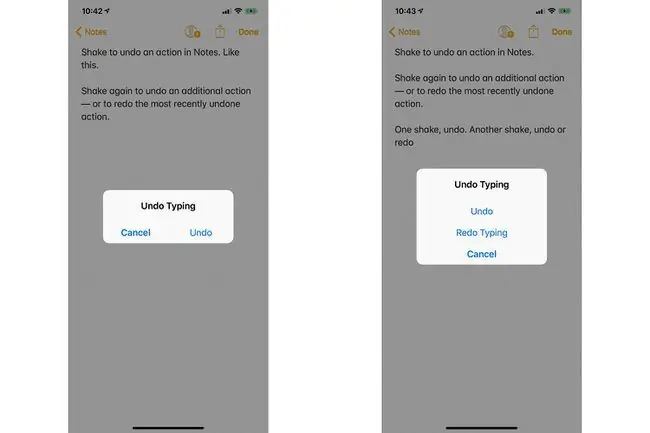
ስርአቱ ምን መቀልበስ እንዳሰቡ ይገምታል። ለምሳሌ ሀረግ ከተየብክ መሳሪያህን አራግፈው ሲቀልብሰው ሀረጉን ያስወግዳል።
የእርስዎ አይፎን ወይም አይፓድ ተጨማሪ መንቀጥቀጥ ትንሽ የተለየ የመተየብ መቀልበስ አማራጮችን ይሰጥዎታል ይህም መቀልበስ ፣ መተየብ ድገምን ሊያካትት ይችላል። ፣ እና ሰርዝ። በመሰረቱ፣ እያንዳንዱ መንቀጥቀጥ ቀጣዩን በጣም የቅርብ ጊዜ እርምጃ እንድትቀልቡ ወይም እንድትደግሙ ይፈቅድልሃል።
በነባሪ፣ አፕል ቅንብሩን ለመቀልበስ Shakeን ያስችለዋል። አማራጩን ለመድረስ ቅንጅቶችን > አጠቃላይ > መዳረሻ > ለመቀልበስ ይንቀጠቀጡ። ባህሪውን ለማሰናከል ተንሸራታቹን ወደ ግራ ፣ ወደ Off ቦታ ያስተካክሉት። በአብዛኛዎቹ አጋጣሚዎች ባህሪውን ለማጥፋት የተለየ ምክንያት ከሌለዎት የነቃውን መተው ይፈልጋሉ።
የአይፓድ ቁልፍ ሰሌዳ መቀልበስ አዶ
በአይፓድ ላይ የማያ ገጽ ላይ ቁልፍ ሰሌዳ ሲጠቀሙ የሚቀለበሱ እና የሚድገሙት ቀስቶች ከቁጥር ቁልፎቹ በላይኛው ግራ በኩል ይታያሉ። መቀልበስ፣መቅዳት እና መለጠፍን ጨምሮ የመቀልበስ አማራጮችን ለማግኘት ወደ ታችኛው ግራ የሚያመለክተውን የቀስት ቀስት መታ ያድርጉ። (እነዚህ የማያ ገጽ አማራጮች ቀስቶች በስክሪኑ ላይ ካለው የአይፎን ሲስተም ቁልፍ ሰሌዳ ጋር አይገኙም።)
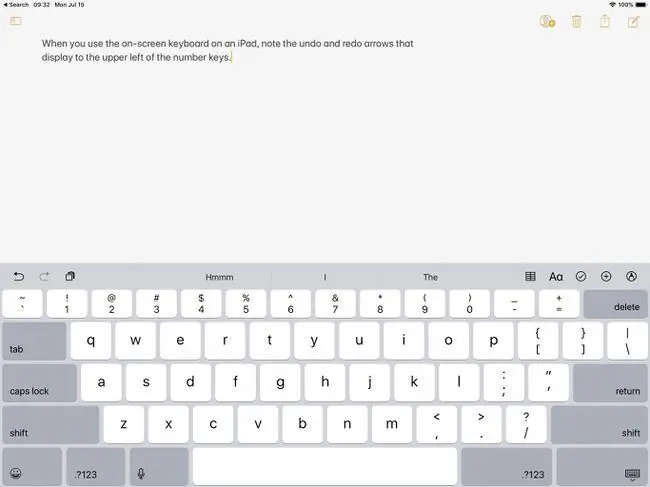
በቁልፍ ሰሌዳ ቁጥጥሮች ይቀልብሱ
በአይፎን ወይም አይፓድ ላይ ማስታወሻዎችን ከውጫዊ የብሉቱዝ ቁልፍ ሰሌዳ ለምሳሌ እንደ አፕል ማጂክ ቁልፍ ሰሌዳ ከተጠቀሙ የቅርብ ጊዜ ድርጊቶችን ለመቀልበስ ወይም ለመድገም የቁልፍ ሰሌዳ ውህዶችን ይጠቀሙ። ለመቀልበስ ትእዛዝ+ Z ይጫኑ እና Shift+ ትዕዛዝ ን ይጫኑ። + Z ለመድገም። ብዙ የቅርብ ጊዜ ድርጊቶችን ለመቀልበስ (ወይም ለመድገም) እነዚህን የቁልፍ ጥምረት ደጋግመህ መተየብ ትችላለህ።
በነገራችን ላይ ከስማርት ማገናኛ ጋር የተገናኘ ስማርት ቁልፍ ሰሌዳን ከተጠቀሙ የመቀልበስ እና የመድገም ቀስቶቹ ከታች በግራ በኩል ባለው ባር ውስጥ ይገኛሉ። መቀልበስ አዶውን በማያ ገጹ ላይ መታ ማድረግ ወይም ለመቀልበስ ትእዛዝ+ Z ን መጫን ይችላሉ። ለመድገም በተመሳሳይ መልኩ የድጋሚ አዶውን በማያ ገጹ ላይ መታ ያድርጉ ወይም Shift+ ትዕዛዝ+ Zን ይጫኑ። በስማርት ቁልፍ ሰሌዳው ላይ።
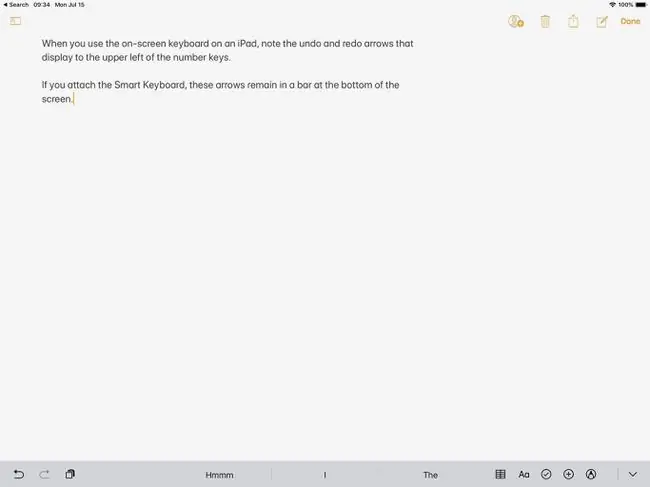
ሰርዝ ወይም ምረጥ እና ሰርዝ
በመጀመሪያ የሚተይቡትን ነገር ሳይመርጡ ጽሁፍ ካስገቡ በቀላሉ በስክሪኑ ላይ ያለውን መሰረዝ ወይም በውጫዊ ቁልፍ ሰሌዳዎ ላይ ያለውን "ቀልብስ" አድርገው መጠቀም ይችላሉ።
በማያ ገጹ ላይ ያለው ማጥፋት ቁልፍ በማንኛውም የiOS መሳሪያ ላይ አንድን ቁምፊ በፍጥነት ለማስወገድ ምርጡ መንገድ ሆኖ ይቆያል። ረዘም ያለ የጽሁፍ ምርጫን ለማስወገድ ጽሁፍ ለመምረጥ ሁለቴ ነካ ያድርጉ (እና እንደ አማራጭ መስመርን በተመረጠው ጽሁፍ ጫፍ ላይ በሚያሳይ ነጥብ ይጎትቱት) ከዚያ Cut ንካ።
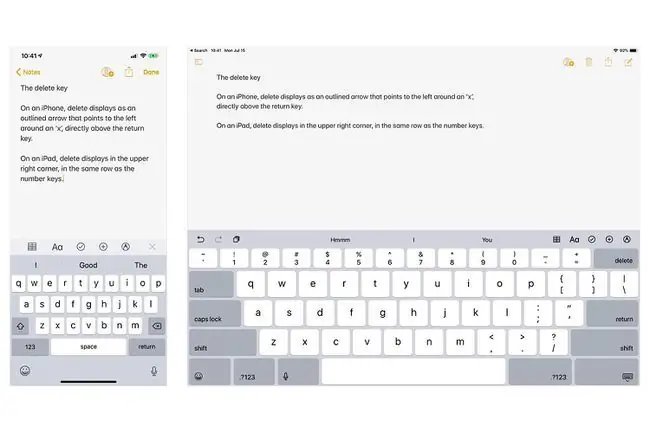
FAQ
በእኔ ማክ ላይ ባለው የማስታወሻ መተግበሪያ ውስጥ እንዴት 'መቀልበስ' እችላለሁ?
በማስታወሻዎች መተግበሪያ ውስጥ የመጨረሻ እርምጃዎን ለመቀልበስ ወይም በማንኛውም ማክኦኤስ መተግበሪያ ውስጥ ማለት ይቻላል፣ ለዛ አይነት Command+Z።
በማክ ላይ ባለው ማስታወሻ መተግበሪያ ውስጥ እንዴት 'እንደገና' አደርጋለሁ?
ሀሳብህን ከቀየርክ እና የመጨረሻ ያደረግከውን ነገር እንደገና ማድረግ ከፈለግክ Command+Shift+Z ብለው ይተይቡ። የትዕዛዝ ቁልፉ በማእዘኖቹ ላይ ቀለበቶች ያለው ካሬ ይመስላል።






